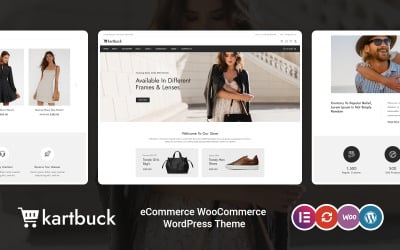
set 命令是 Windows 操作系统中一个非常强大且常用的命令行工具,用于显示、设置或删除环境变量。环境变量是操作系统中用于存储配置信息、路径、系统参数等的动态值,它们在系统运行过程中被广泛使用。通过 set 命令,用户可以在命令提示符(CMD)或批处理脚本中管理这些环境变量,从而影响系统的行为和程序的执行。
1. set 命令的基本语法
set 命令的基本语法如下:
set [variable=[string]] variable: 要设置或显示的环境变量的名称。 string: 要分配给环境变量的值。如果省略 string,则显示指定变量的当前值。如果省略 variable 和 string,则显示所有当前环境变量。2. set 命令的常见用法
2.1 显示所有环境变量要显示当前会话中的所有环境变量,只需在命令提示符中输入 set 并按下回车键:
set这将列出所有当前定义的环境变量及其对应的值。例如:
ALLUSERSPROFILE=C:ProgramData APPDATA=C:UsersusernameAppDataRoaming CommonProgramFiles=C:Program FilesCommon Files CommonProgramFiles(x86)=C:Program Files (x86)Common Files ... 2.2 显示特定环境变量要显示特定环境变量的值,可以使用以下命令:
set variable例如,要显示 PATH 环境变量的值,可以输入:
set PATH这将显示 PATH 变量的当前值,通常是一系列用分号分隔的目录路径。
2.3 设置环境变量要设置或修改环境变量的值,可以使用以下命令:
set variable=string例如,要将 MYVAR 环境变量设置为 Hello, World!,可以输入:
set MYVAR=Hello, World!要验证变量是否已设置,可以再次使用 set MYVAR 来查看其值。
2.4 删除环境变量要删除环境变量,可以将变量设置为空字符串:
set variable=例如,要删除 MYVAR 环境变量,可以输入:
set MYVAR=这将从当前会话中删除 MYVAR 变量。
2.5 在批处理脚本中使用 setset 命令在批处理脚本中非常有用,可以用于动态设置和修改变量值。例如,以下脚本将 MYVAR 设置为当前日期和时间:
@echo off set MYVAR=%date% %time% echo The current date and time is: %MYVAR%运行此脚本将输出当前的日期和时间。
3. set 命令的高级用法
3.1 使用 set 进行字符串操作set 命令支持一些简单的字符串操作,例如截取子字符串、替换字符串等。以下是一些常见的字符串操作示例:
截取子字符串:使用 :~ 语法可以从变量中截取子字符串。例如,以下命令将 MYVAR 的前5个字符截取出来:
set MYVAR=Hello, World! set SUBSTR=%MYVAR:~0,5% echo %SUBSTR%输出为 Hello。
替换字符串:使用 = 语法可以替换字符串中的部分内容。例如,以下命令将 MYVAR 中的 World 替换为 Universe:
set MYVAR=Hello, World! set MYVAR=%MYVAR:World=Universe% echo %MYVAR%输出为 Hello, Universe!。
3.2 使用 set 进行数学运算虽然 set 命令本身不支持复杂的数学运算,但可以通过一些技巧实现简单的加减乘除运算。例如,以下脚本将两个数字相加:
@echo off set /A result=5+3 echo The result is: %result%输出为 The result is: 8。
3.3 使用 set 进行条件判断set 命令可以与 if 语句结合使用,进行条件判断。例如,以下脚本将根据 MYVAR 的值输出不同的消息:
@echo off set MYVAR=Hello if "%MYVAR%"=="Hello" ( echo MYVAR is Hello ) else ( echo MYVAR is not Hello )如果 MYVAR 的值为 Hello,则输出 MYVAR is Hello,否则输出 MYVAR is not Hello。
4. set 命令的局限性
尽管 set 命令功能强大,但它也有一些局限性:
作用范围:set 命令设置的环境变量仅在当前命令提示符会话或批处理脚本中有效。如果希望在系统范围内*设置环境变量,需要使用 setx 命令或通过系统属性中的环境变量设置界面。
数据类型:set 命令只能处理字符串类型的数据,不支持复杂的数据结构或数据类型。
数学运算:虽然可以通过 /A 参数进行简单的数学运算,但 set 命令并不支持复杂的数学运算或函数。
5. set 命令的实际应用场景
set 命令在实际应用中有多种用途,以下是一些常见的应用场景:
配置脚本:在批处理脚本中使用 set 命令来设置和修改变量值,从而控制脚本的执行流程。
调试和测试:在调试过程中,可以使用 set 命令来临时设置或修改变量值,以便测试不同的条件。
路径管理:通过 set 命令可以动态添加或删除 PATH 环境变量中的路径,从而影响程序的执行路径。
临时存储数据:在脚本执行过程中,可以使用 set 命令将临时数据存储在环境变量中,以便后续使用。
6. set 命令与 setx 命令的区别
set 命令和 setx 命令都用于设置环境变量,但它们有以下区别:
作用范围:set 命令设置的环境变量仅在当前会话中有效,而 setx 命令设置的环境变量是*性的,对当前用户或系统范围内的所有会话都有效。
语法:set 命令的语法较为简单,而 setx 命令的语法更为复杂,支持更多的选项。
实时生效:set 命令设置的环境变量立即生效,而 setx 命令设置的环境变量需要重新启动命令提示符或系统才能生效。
7. 总结
set 命令是 Windows 命令行环境中一个非常实用的工具,用于管理和操作环境变量。通过 set 命令,用户可以动态设置、修改和删除环境变量,从而影响系统的行为和程序的执行。尽管 set 命令有一些局限性,但它在批处理脚本、调试、路径管理等方面有着广泛的应用。掌握 set 命令的使用方法,可以大大提高在 Windows 命令行环境中的工作效率和灵活性。

